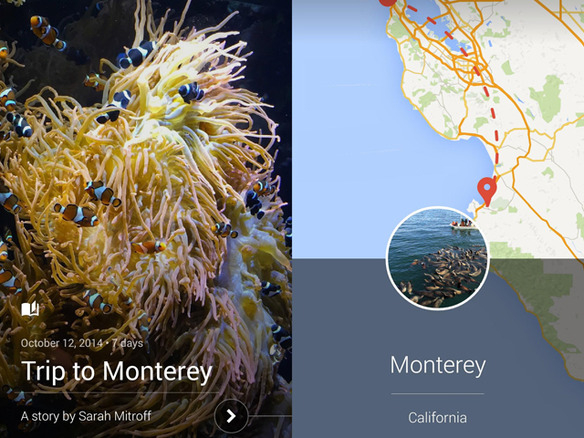
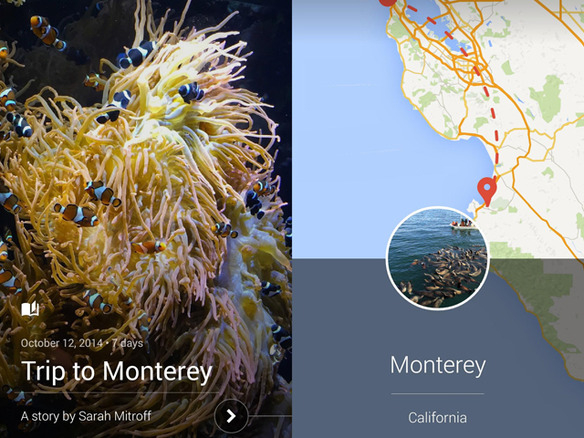
(編集部注:米CNETによる「Google Photos」のレビューを前編と後編に分けて翻訳して公開します。前編は6月17日に公開されています)
前編より続く。
「Google Photos」には、写真の整理を支援する「Assistant」という全く新しいツールが搭載されている。「Google Now」と同様、有益な情報のカードで構成されるダッシュボードだ。Google Photosの場合はこのAssistantで、写真バックアップの進捗状況や同アプリによって作成された写真プロジェクトを確認することができる。
Google Photosの非常に魅力的な機能の1つに「Auto Awesome」がある。これは、特定の写真の画質を自動的に高め、コラージュやパノラマ写真、さらにはGIFを作成するツールだ。写真の見栄えが非常に良くなるツールで、光の具合や色を微妙に補正して画質を高めることも、フィルタを使って写真全体を補正することもできる。Assistantタブに表示されるこれらのAuto Awesomeプロジェクトは、気に入ったものはライブラリに保存し、他はカードをスワイプして消去することも可能だ。これらの編集によって、元の写真が変更されることや上書きされることはない。
Assistantには、刷新された強力な検索ツールもあり、「flowers」(花)や「cat」(猫)、そして、「baseball」(野球)といったキーワードを入力して写真を探すことができる。色やその他の微妙なニュアンスを含むクエリで写真を探し出すことができ、本当に見事な検索ツールだ。Googleがユーザーのライブラリから検出したカテゴリや、写真から認識した顔を閲覧することもできる。
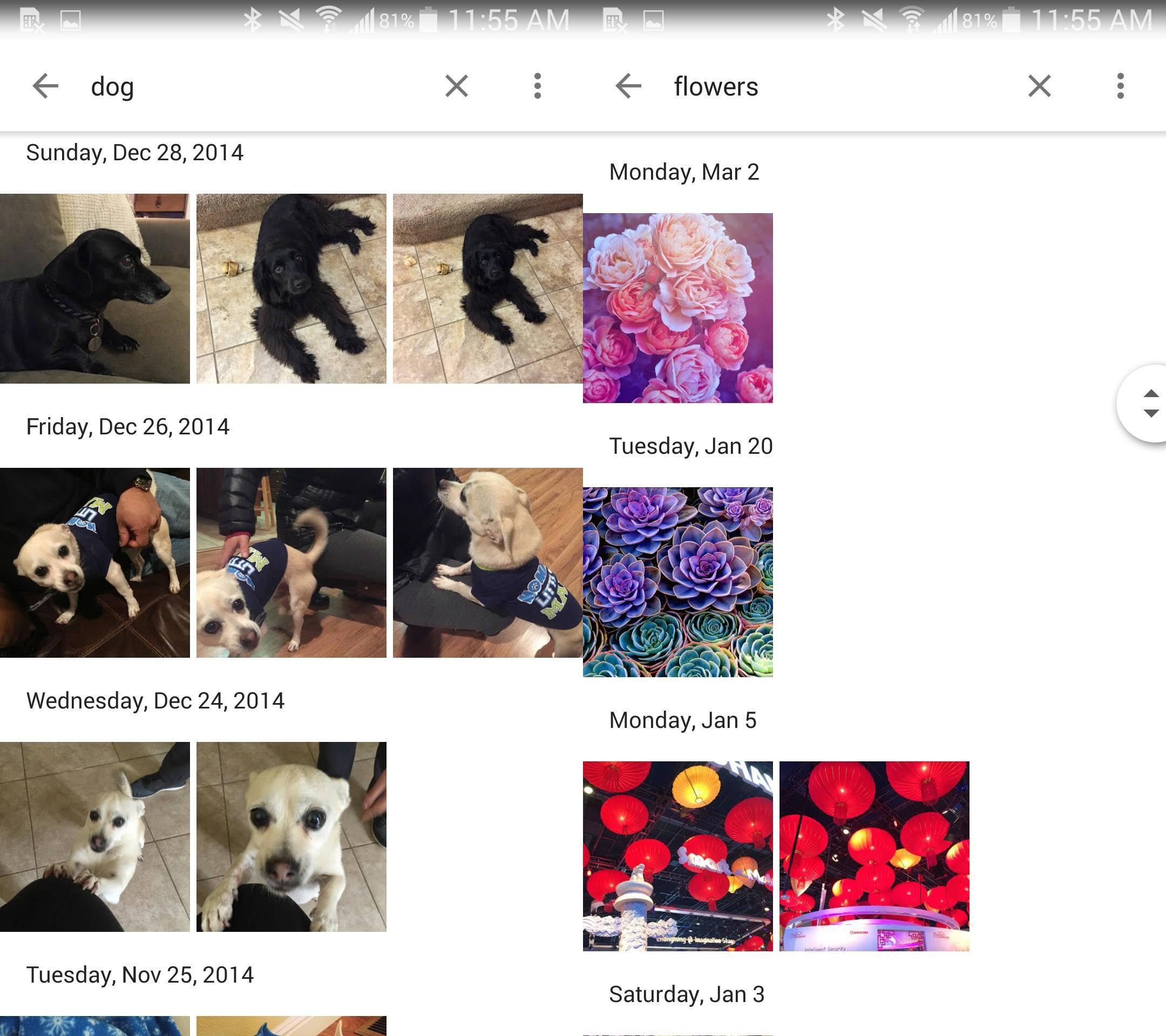
Google Photosでは共有がはるかに簡単になったことも特筆に値する。共有したい画像やアルバム、「Stories」を選択すると、他のユーザーに送信するためのリンクや、ソーシャルメディアへの投稿用のリンクが生成される。さらに素晴らしいのは、他のユーザーはGoogle Photosへの登録やダウンロードをしなくても、共有されたコンテンツを閲覧できることだ。
Stories機能は以前からGoogleの写真管理サービスで利用できていたが、今回さらに存在感を増した。Storiesでは、Googleがキュレーションを行い、特別な瞬間や旅行の写真をタイムラインに配置してアルバムを作成する。Storiesの作成では、新しい場所(写真のジオタグから判断)で撮影された写真、ハロウィンや感謝祭などのイベントや祝日に撮影された写真がグループ化され、その中から特に良い出来の写真が選ばれる。
Google Photosの使用を開始すると、可能な場合は既存のライブラリからStoriesが作成される。Photosはその後も、新しいStoriesを作成する機会をうかがい続ける。完成したStoriesはCollectionsタブに表示され、ここですべてのStoriesとアルバムを閲覧することができる。Storiesにはカバー写真とタイトル(自動生成されるが後で編集可能)があり、日付や時間、場所で分類された写真のタイムライン風ビューが表示される。可能な場合は、ユーザーが訪れた場所の地図や、興味深い場所(美術館や史跡など)のピンが追加される。すべてはカスタマイズ可能だ。場所のピンの変更や写真キャプションの追加のほか、写真の削除や新しい写真の追加もできる。
しかし、1つ欠けている機能がある。Googleが自動生成するStoryに、ライブラリからどんな写真でも追加できるわけではない。Storyが作成されるとき、そのバカンスや祝日、イベントに関連するとPhotosがみなした写真のプールも作成される。だが、そのプールに含まれるべき写真が追加されないこともある。筆者が最近のバカンスで撮った写真もそうだった。旅行の最初の3日間の写真は追加されたが、4日目の画像は選ばれなかった。「+」記号を押してこのStoryを編集したとき、4日目の写真は利用可能なオプションに含まれていなかった。
CNET Japanの記事を毎朝メールでまとめ読み(無料)
 ひとごとではない生成AIの衝撃
ひとごとではない生成AIの衝撃
Copilot + PCならではのAI機能にくわえ
HP独自のAI機能がPCに変革をもたらす
 心と体をたった1分で見える化
心と体をたった1分で見える化
働くあなたの心身コンディションを見守る
最新スマートウオッチが整える日常へ
 メルカリが「2四半期連続のMAU減少」を恐れない理由--日本事業責任者が語る【インタビュー】
メルカリが「2四半期連続のMAU減少」を恐れない理由--日本事業責任者が語る【インタビュー】
 なぜPayPayは他のスマホ決済を圧倒できたのか--「やり方はADSLの時と同じ」とは
なぜPayPayは他のスマホ決済を圧倒できたのか--「やり方はADSLの時と同じ」とは
 AIが通訳するから英語学習は今後「オワコン」?--スピークバディCEOの見方は
AIが通訳するから英語学習は今後「オワコン」?--スピークバディCEOの見方は
 パラマウントベッド、100人の若手が浮き彫りにした課題からCVCが誕生
パラマウントベッド、100人の若手が浮き彫りにした課題からCVCが誕生
 野村不動産グループが浜松町に本社を「移転する前」に実施した「トライアルオフィス」とは
野村不動産グループが浜松町に本社を「移転する前」に実施した「トライアルオフィス」とは
 「ChatGPT Search」の衝撃--Chromeの検索窓がデフォルトで「ChatGPT」に
「ChatGPT Search」の衝撃--Chromeの検索窓がデフォルトで「ChatGPT」に
 「S.RIDE」が目指す「タクシーが捕まる世界」--タクシー配車のエスライド、ビジネス向け好調
「S.RIDE」が目指す「タクシーが捕まる世界」--タクシー配車のエスライド、ビジネス向け好調
 物流の現場でデータドリブンな文化を創る--「2024年問題」に向け、大和物流が挑む効率化とは
物流の現場でデータドリブンな文化を創る--「2024年問題」に向け、大和物流が挑む効率化とは
 「ビットコイン」に資産性はあるのか--積立サービスを始めたメルカリ、担当CEOに聞いた
「ビットコイン」に資産性はあるのか--積立サービスを始めたメルカリ、担当CEOに聞いた
 培養肉の課題は多大なコスト--うなぎ開発のForsea Foodsに聞く商品化までの道のり
培養肉の課題は多大なコスト--うなぎ開発のForsea Foodsに聞く商品化までの道のり
 過去の歴史から学ぶ持続可能な事業とは--陽と人と日本郵政グループ、農業と物流の課題解決へ
過去の歴史から学ぶ持続可能な事業とは--陽と人と日本郵政グループ、農業と物流の課題解決へ
 通信品質対策にHAPS、銀行にdポイント--6月就任のNTTドコモ新社長、前田氏に聞く
通信品質対策にHAPS、銀行にdポイント--6月就任のNTTドコモ新社長、前田氏に聞く
 「代理店でもコンサルでもない」I&COが企業の課題を解決する
「代理店でもコンサルでもない」I&COが企業の課題を解決する